Cách định dạng ổ đĩa hoặc ổ đĩa để có khả năng tương thích tối đa
Ổ cứng có thể được định dạng theo nhiều tiêu chuẩn khác nhau, mỗi tiêu chuẩn đều có ưu và nhược điểm riêng. Một số định dạng có thể được hiểu bởi nhiều hệ điều hành, trong khi những định dạng khác chỉ hoạt động với một số ít được chọn. Đừng lo lắng nếu các tùy chọn khó khăn. Chúng tôi sẽ hướng dẫn bạn cách định dạng ổ cứng để có khả năng tương thích tối đa.
Trước khi chuyển sang các định dạng khác nhau, đây là tổng quan chung về cách định dạng đĩa.
Nội dung bài viết
Cách định dạng đĩa
Ổ cứng được định dạng bằng cách sử dụng tiện ích định dạng hoặc tiện ích quản lý đĩa. Tất cả các hệ điều hành đều được tích hợp phần mềm như vậy. Nếu bạn đang cài đặt một hệ điều hành mới, trình cài đặt sẽ cung cấp cho bạn tùy chọn để định dạng đĩa hệ thống.
Nếu bạn đang định dạng một đĩa không phải hệ thống, bạn sẽ sử dụng tiện ích định dạng cho từng hệ điều hành tương ứng:
- Đối với Windows, đó là tiện ích định dạng đĩa hoặc Quản lý đĩa.
- Trên macOS, đó là Disk Utility.
- Người dùng Linux có nhiều lựa chọn, thường phụ thuộc vào giao diện máy tính đã chọn. Fdisk là một tiện ích dòng lệnh phổ biến được tìm thấy trong hầu như tất cả các bản phân phối Linux.
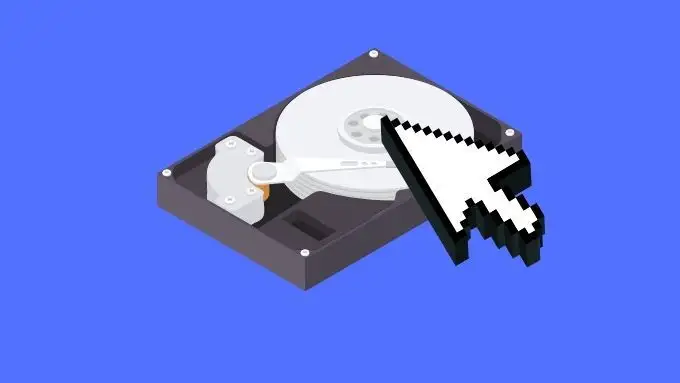
Nếu bạn muốn định dạng đĩa triệt để, thì đừng chọn bất kỳ loại tùy chọn định dạng nhanh nào. Định dạng đầy đủ có thể mất nhiều thời gian hơn, nhưng nó sẽ xóa dữ liệu khỏi đĩa tốt hơn. Luôn kiểm tra kỹ để đảm bảo rằng bạn đã chọn đúng ổ đĩa và ổ đĩa để định dạng, vì việc mất dữ liệu không thể khôi phục trong hầu hết các trường hợp.
Ngoài việc chọn loại định dạng đĩa bạn muốn, hầu hết người dùng có thể chỉ cần để lại các tùy chọn khác (chẳng hạn như kích thước cụm) trên các giá trị mặc định của họ. Hãy thay đổi tên âm lượng thành một cái gì đó phù hợp với bạn. Tiếp theo, chúng ta sẽ xem xét các định dạng đĩa quan trọng nhất và hệ điều hành nào có thể đọc chúng.
NTFS
- Tốt nhất cho đĩa hệ thống Windows.
- Hiệu suất tuyệt vời trên ổ đĩa lớn, không phải ổ đĩa nhỏ hơn.
- Chỉ sử dụng cho các ổ đĩa ngoài chỉ dành cho Windows.
- Nhìn chung, không phù hợp với ổ USB hoặc thẻ SD.
- Chỉ có thể được đọc (không được ghi vào) trên hệ thống macOS mà không có phần mềm bổ sung.
- Tương thích với Linux bằng cách sử dụng trình điều khiển mã nguồn mở NTFS NTFS-3G
- Kích thước tệp riêng lẻ lên đến 16TB.
- Kích thước ổ cứng định dạng tối đa 256TB.

NTFS (Hệ thống tệp công nghệ mới) là hệ thống tệp riêng của Microsoft bắt đầu hoạt động với Windows NT 3.1. Đây là hệ thống tệp ưa thích cho các máy tính Windows hiện đại, dựa trên dòng Windows NT. Nó an toàn, mạnh mẽ, nhanh chóng và có thể xử lý kích thước tệp và ổ đĩa rất lớn.
Hạn chế chính của NTFS là nó không tương thích phổ biến với các hệ điều hành khác. Điều này làm cho nó ít phù hợp hơn với các ổ đĩa ngoài hoặc ổ chia sẻ.
FAT32
- Tốt nhất cho khả năng tương thích rộng nhất có thể.
- Hoạt động với hầu như tất cả các hệ điều hành.
- Kích thước tệp riêng lẻ lên đến 4GB.
- Kích thước ổ có thể định dạng tối đa là 32GB hoặc 2TB tùy thuộc vào hệ điều hành.

FAT32 là phiên bản mới nhất của hệ thống tệp FAT (Bảng phân bổ tệp). FAT32 hoạt động với DOS 7.0 và các phiên bản mới hơn của hệ điều hành Microsoft. Nó không còn là một hệ thống tệp mà bạn muốn chạy một hệ điều hành.
Nó vẫn hữu ích cho các thiết bị như TV thông minh, camera an ninh IP và nhiều thiết bị nhúng khác. Bạn có thể gần như chắc chắn rằng bất cứ thứ gì sẽ đọc đĩa FAT32. Hạn chế chính của tùy chọn này là các tệp không được lớn hơn 4GB. Đó là lý do tại sao các thiết bị như máy quay video chia bản ghi của chúng thành các phần 4GB khi sử dụng thẻ SD được định dạng FAT32.
exFAT
- exFAT tương thích rộng rãi và là sự lựa chọn tốt nhất cho các ổ đĩa ngoài.
- Nó có thể được đọc và ghi bởi Windows, macOS và Linux.
- Hiệu suất tổng thể tuyệt vời.
- Bảo mật hạn chế.
- Không có khả năng phục hồi như NTFS.
- Kích thước tệp riêng lẻ tối đa là 16EB (Exabyte).
- Kích thước ổ đĩa có thể định dạng tối đa là 128PB (Petabyte).
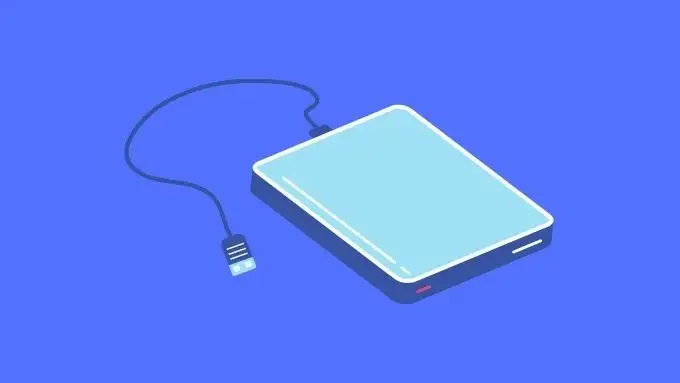
Giống như NTFS, exFAT là một định dạng của Microsoft. Vào năm 2019, exFAT đã trở thành mã nguồn mở. exFAT sẽ được bao gồm trong Linux Kernel 5.7 trở lên. exFAT được hỗ trợ rộng rãi, nó có hiệu suất tuyệt vời trên bất kỳ dung lượng kích thước nào và không có giới hạn kích thước tệp của FAT32.
exFAT hiện là định dạng tiêu chuẩn cho thẻ SD và ổ cứng lớn hơn 32GB, đây là giới hạn âm lượng cho FAT32. Hệ thống Linux và Mac có thể đọc và ghi ở định dạng này. Chỉ với một số thiết bị nhúng nhất định (máy ảnh, TV thông minh, v.v.) không hoạt động với định dạng.
HFS +
- HFS + là tốt nhất cho các thiết bị macOS có trước macOS High Sierra.
- Kích thước tệp và khối lượng tối đa thay đổi theo phiên bản macOS: 2TB-8EB.
- Linux có thể gắn kết và sử dụng HFS +.
- Windows không thể hoạt động với ổ HFS + nếu không có phần mềm bổ sung.

HFS + là một tệp độc quyền của Apple thay thế HFS và cung cấp hiệu suất, tính năng và hỗ trợ kích thước tệp tốt hơn. Nó hiện đã được thay thế bởi APFS và chỉ nên được sử dụng để tương thích ngược với các máy Mac không thể chạy macOS High Sierra.
APFS
- Tốt nhất cho ổ đĩa hệ thống Mac hiện đại và ổ đĩa ngoài chỉ dành cho Mac.
- Khả năng bảo mật, khả năng chịu lỗi và hiệu suất vượt trội trên các ổ SSD hiện đại.
- Windows và Linux không thể đọc ổ đĩa APFS nếu không có phần mềm bổ sung.
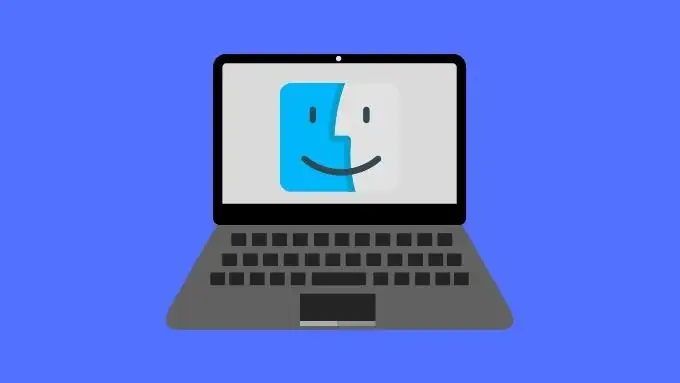
APFS (Hệ thống tệp của Apple) là hệ thống tệp mới nhất của Apple hoạt động trên các thiết bị macOS có thể chạy macOS High Sierra trở lên. Nó được tối ưu hóa cho SSD và do đó có lợi thế về hiệu suất đáng kể so với HFS + trên ổ SSD. Trên các ổ cứng truyền thống, sự khác biệt về hiệu suất là không đáng kể.
APFS là lựa chọn phù hợp cho các ổ đĩa hệ thống macOS hiện đại. Đó là một lựa chọn tuyệt vời cho các ổ đĩa ngoài chỉ được sử dụng với các hệ thống macOS tương thích. Nếu những ổ đĩa tương tự đó cần được sử dụng với hệ thống WIndows hoặc Linux, thì một định dạng khác sẽ phù hợp hơn.
Để có khả năng tương thích tối đa, hãy chọn exFAT
Dựa trên thông tin này, rõ ràng exFAT là lựa chọn tốt nhất nếu bạn muốn một đĩa nhất định có thể đọc được bởi càng nhiều máy tính càng tốt. exFAT thiếu nhiều lợi ích về hiệu quả, bảo mật và hiệu suất của NTFS hoặc APFS.
Tuy nhiên, nó không bị giới hạn kích thước khắc nghiệt của FAT 32. Chúng tôi khuyên bạn chỉ nên sử dụng FAT32 cho những thiết bị cụ thể (chẳng hạn như một số máy ảnh) không thể sử dụng exFAT.

